Microsoft Lync Online értekezletet a Microsoft® Lync™ 2010 Online értekezlet bővítményével ütemezhet a Microsoft® Outlook-ban ®. A Lync Online használatával nem ütemezett értekezleteket is indíthat, amelyek azonnali figyelmet igényelnek.
Kapcsolódó műveletek
Online értekezlet ütemezése
Online értekezlet-összehívás létrehozásához kövesse az alábbi lépéseket:
-
A Microsoft® Outlook ® NaptárlapJának Új csoportjában kattintson az Új online értekezlet (a Microsoft® Outlook ® 2010 alkalmazásban) vagy az Online értekezlet (Microsoft® Office Outlook® 2007) elemre.
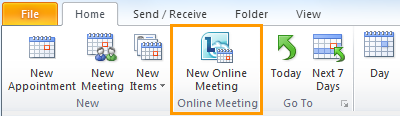
-
Az értekezlet-összehívás Címzett mezőjébe írja be azoknak a személyeknek az e-mail-címét, akiket meg szeretne hívni az értekezletre, pontosvesszővel elválasztva.
-
Az értekezlet-összehívás Tárgy mezőjébe írja be az értekezlet tárgyát.
-
(Nem kötelező) Az értekezlet-összehívás törzsében, a Bekapcsolódás online értekezletbe hivatkozás fölött írja be a további értekezletadatokat.
Ne módosítsa az értekezlet-összehívás meglévő szövegét. Ez megakadályozhatja, hogy mások csatlakozzanak az értekezlethez.
-
(Nem kötelező) Az értekezlet-összehívás Értekezletlapjának Megjelenítés csoportjában kattintson az Ütemezési segéd gombra. Az Ütemezési segéd használatával biztosíthatja, hogy mindenki elérhető legyen a kiválasztott idő alatt.
-
Az értekezlet-összehívás Online értekezlet csoportjában kattintson az Értekezlet beállításai elemre, majd fogadja el vagy módosítsa az alapértelmezett beállításokat.
Értekezlet-hozzáférési és előadói beállítások megadása
Az alapértelmezett online értekezlet-beállítások a legjobbak kisebb értekezletekhez, illetve a szervezeten belüli személyekkel való megosztáshoz és együttműködéshez. Ha szervezeten kívüli személyekkel ütemez online értekezletet, vagy az értekezlet szokatlanul nagy méretű, az Online értekezlet beállításai párbeszédpanelen az alábbiakat határozhatja meg:
-
Who várjon a előszoba mielőtt beengedik az értekezletre? (Ez csak a VoIP-hangot használó értekezletek esetén érhető el.)
-
Who előadó jogosultsággal kell rendelkeznie az értekezlet során?
A hozzáférési és előadói beállítások beállításához tegye a következőket:
-
A létrehozott értekezlet-összehívásban az Értekezlet lap Online értekezlet csoportjában kattintson az Értekezlet beállításai elemre.
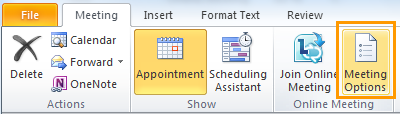
-
Az Értekezlet beállításai párbeszédpanelen jelölje be az Értekezlet hozzáférésének és előadóinak testreszabása jelölőnégyzetet.
-
Az Access és az Előadó csoportban adja meg az ütemezni kívánt értekezlet méretének és típusának megfelelő beállításokat. Útmutatásért tekintse meg az eljárás végén található képernyőképeket és táblázatokat.
-
Kattintson a Hang és Telefon elemre az értekezlet hangkonferencia-információinak megtekintéséhez. Ha nem látja a Hang és Telefon beállítást, az azt jelenti, hogy az értekezletek csak VoIP-hangot fognak használni, és a PSTN (nyilvános telefonhálózat) hangkonferencia nincs engedélyezve a szervezet számára. További információért forduljon a rendszergazdához.
A hozzáférési beállítások szabályozzák, hogy mely résztvevőknek kell várakozniuk a előszoba, mielőtt előadó beengedi őket.
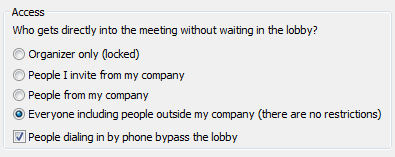
Az alábbi táblázat részletesen ismerteti az egyes lehetőségeket.
|
Hozzáférési lehetőség |
Who az előszobában várakozik |
A beállítás célja |
|
Csak a szervező (zárolt) |
Mindenki |
Nem szeretné, hogy mások az értekezlet előtt megtekinthessék az emlékeztetőit vagy a Microsoft® PowerPoint ® diáit. |
|
A vállalaton belül általam meghívottak |
Azok a személyek, akik nem rendelkeznek fiókkal a hálózaton, és akik nem lettek meghívva |
Valami bizalmas vagy bizalmas dologról beszél. |
|
A vállalaton belüli személyek |
Azok a személyek, akik nem rendelkeznek fiókkal a hálózaton |
Minden résztvevő rendelkezik fiókkal a szervezet hálózatán. |
|
Mindenki, a vállalaton kívüli személyeket is beleértve (nincs korlátozás) |
Senki (alapértelmezett feltétel) |
Külső résztvevőket hív meg. |
|
A telefonon betárcsázó személyek megkerülik az előszobát |
– |
Ez a jelölőnégyzet ki van kapcsolva és működésképtelen, ha az értekezlet "zárolva van" (1. lehetőség); ki van kapcsolva, de a 2. és a 3. lehetőséggel választható; alapértelmezés szerint be van kapcsolva, ha nincsenek hozzáférési korlátozások (itt látható a 4. lehetőség). |
Az előadói beállítások határozzák meg, hogy mely résztvevők kapnak automatikusan előadó jogosultságot az értekezlet ütemezésekor.
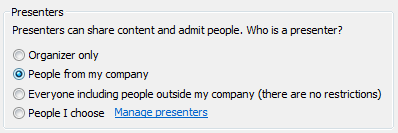
Az alábbi táblázat részletesen ismerteti az egyes beállításokat.
|
Előadói beállítás |
Ki előadó? |
Mikor érdemes használni? |
|
Csak a szervező |
Csak az értekezleteket ütemező személy. |
Olyan bemutatók esetén, amelyekben a résztvevőknek nem kell kommunikálniuk az értekezlet tartalmával. Vegye figyelembe, hogy az értekezlet során további előadókat is kijelölhet. |
|
A vállalaton belüli személyek |
Minden meghívott, aki rendelkezik fiókkal a hálózaton |
Olyan csoportos munkamenetek esetén, ahol a résztvevők a szervezetnél dolgoznak, és megoszthatják és módosíthatják az értekezlet tartalmát. |
|
Mindenki, a vállalaton kívüli személyeket is beleértve (nincs korlátozás) |
Minden meghívott |
Olyan csoportmunka-értekezletek esetén, amelyeken a hálózaton fiókkal nem rendelkező személyek is részt vesznek. |
|
Az általam kiválasztottak |
Ön és az Ön által kiválasztott résztvevők. |
Több előadós bemutatók esetén. |
Nem ütemezett értekezlet Start menü az Értekezlet most funkcióval
Ha nem ütemezett értekezletet szeretne indítani az Értekezlet most paranccsal, kövesse az alábbi lépéseket:
-
A Lync főablakában kattintson a Menü megjelenítése nyílra

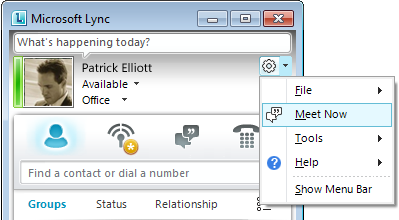
-
A csoport beszélgetési ablakában kattintson a Személyek beállításai menüre

-
Ha személyeket szeretne meghívni a partnerlistáról, kattintson a Meghívás név vagy Telefon Szám szerint elemre, jelöljön ki egy vagy több partnert, majd kattintson az OK gombra.
-
Ha e-mailben szeretne meghívni másokat, kattintson a Meghívás e-mailben elemre, másolja ki az értekezlet adatait, majd töltse ki az értekezlet-összehívást.
-
Bekapcsolódás ütemezett online értekezletbe
Ha be szeretne kapcsolódni egy ütemezett értekezletbe, kövesse az alábbi lépéseket.
-
A Outlook Naptár nyissa meg azt az értekezletet, amelyhez csatlakozni szeretne.
-
Az értekezlet-összehívásban kattintson a Bekapcsolódás online értekezletbe elemre.
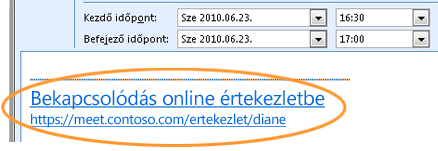
Csatlakozás nem ütemezett értekezlethez
Meghívhat egy nem ütemezett vagy az Értekezlet most értekezletre, vagy egy már folyamatban lévő értekezletre:
-
Az értesítési területen megjelenő értesítésben, a tálca jobb szélén kattintson a Csatlakozás gombra.
Csatlakozás az értekezlet hanganyagához
A Lyncet beállíthatja úgy, hogy minden alkalommal ugyanúgy csatlakozzon az értekezlet hanganyagához, vagy válasszon egy lehetőséget.
Hangkapcsolat kiválasztása a Lync Online első használatakor
Amikor először csatlakozik Egy Lync-értekezlethez vagy konferenciahíváshoz, megjelenik a Csatlakozás az értekezlet hangjához párbeszédpanel.
Vegye figyelembe, hogy a Lync konfigurálásának módjától függően különböző választási lehetőségek jelenhetnek meg.
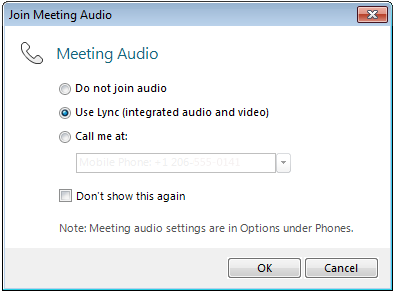
Az értekezlet hanganyagához való csatlakozáshoz kövesse az alábbi lépéseket:
-
A Csatlakozás az értekezlet hangjához párbeszédpanelen válassza ki a kívánt beállítást. Részletekért tekintse meg az eljárás végén található táblázatot.
-
(Nem kötelező) Válassza a Ne jelenjen meg többé lehetőséget , ha a hangkapcsolatot szeretné használni minden értekezlethez.
-
Kattintson az OK gombra az értekezlethez való csatlakozáshoz.
|
A Csatlakozás az értekezlet hangjához beállítás |
A beállítás célja |
|
Ne csatlakozzon a hanghoz |
Betárcsázhat az értekezletbe az ACP által megadott telefonszám használatával. |
|
A Lync használata (integrált hang- és videofájl) |
A Lync beépített hang- és videointegrációját fogja használni. |
|
Hívjon itt: |
Azt szeretné, hogy a Microsoft® Lync™ Server 2010 kommunikációs szoftver hívja Önt. Megadhat egy új telefonszámot a szövegmezőben, vagy használhatja a megjelenített számok egyikét. Ezek azok a számok, amelyeket a Lync – Beállítások párbeszédpanel Telefonok beállításai párbeszédpaneljén adott meg. |
Az alapértelmezett hangbeállítás módosítása
-
A Lync főablakában kattintson a Beállítások gombra

-
A Lync – Beállításokpárbeszédpanelen kattintson a Telefonok elemre, és a Bekapcsolódás konferenciahívásokhoz csoportban a Bekapcsolódás értekezlet hangjához párbeszédpanelen tegye az alábbiak egyikét:
-
Ha integrált számítógéphangot szeretne használni az értekezletek során, kattintson a Lyncre.
-
Ha azt szeretné, hogy a hangkonferencia-szolgáltató felhívja Önt, válasszon egy telefonszámot a listából.
Megjegyzés: Ez a beállítás a Lync Online aktuális kiadásában nem érhető el.
-
Ha telefonon szeretne értekezleteket hívni, válassza a Ne csatlakozzon hanghoz lehetőséget.
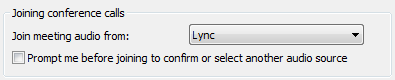
-
-
(Nem kötelező) A Csatlakozás konferenciahívásokhoz csoportban jelölje be a Csatlakozás előtt a Kérdés lehetőséget, és erősítse meg, vagy jelöljön be egy másik hangforrást . Akkor válassza ezt a lehetőséget, ha a hangbeállítások gyakran változnak.
Olyan személyek meghívása, akiknél nincs telepítve a Lync
A szervezeten belüli vagy kívüli személyek olyan számítógépről csatlakozhatnak Lync-értekezlethez, amelyen nincs telepítve a Lync.
Amikor a meghívott személy megnyitja az értekezlet-összehívást, majd a Bekapcsolódás online értekezletbe hivatkozásra kattint, a következő lehetőségek közül választhat, attól függően, hogy a szervezet vagy a meghívott személy szervezete hogyan van konfigurálva:
|
Összekapcsolás lehetőség |
Alternatív értekezletügyfél |
|
Bekapcsolódás az értekezletbe a webböngészővel |
Microsoft® Lync™ Web App Fontos: A Lync Web App használatához a Microsoft Silverlight böngésző beépülő modul legújabb verziója szükséges. Ha a Silverlight még nincs telepítve, a telepítéshez rendszergazdai jogosultságokkal kell rendelkeznie. |
|
A Lync Attendee letöltése és telepítése |
Lync 2010 Attendee |
|
A Communicator használata |
R2 vagy Microsoft® Office Communicator 2007 Microsoft® Office Communicator 2007 |
Részletekért olvassa el a Csatlakozás a Lync Online nélküli számítógépről című témakört a Office.com webhelyen elérhető Lync Online súgójában.










